Laptopbatterijen raken leeg in overuren. Sommige gaan langer mee dan anderen, maar geen enkele duurt eeuwig. Deze uitputting wordt meestal waargenomen wanneer een batterij niet zo lang meegaat als in het eerste jaar van gebruik. Als uw batterij slechts tien of vijftien minuten leeg is, is het vrij duidelijk dat u deze moet vervangen, maar als uw batterij nog een tijdje meegaat en u wilt weten waar hij staat qua gezondheid, kunt u de ingebouwde batterijcontroletool van Windows gebruiken om het te bekijken. Hier is hoe.
Op Windows 7
Open een verhoogde opdrachtprompt en voer de volgende opdracht in;
powercfg/energy

Het commando duurt even voordat het volledig isuitvoeren en wanneer dit het geval is, zal het u vertellen waar het het energierapport heeft opgeslagen. Open het rapport in uw browser en zoek het gedeelte Batterij-informatie. De informatie die u nodig hebt om u te vertellen hoe goed uw batterij het doet, is de waarde van de ontwerpcapaciteit en de waarde van de volledige lading.
Je kunt in de onderstaande screenshot zien dat de volledigelading is hoger dan de ontwerpcapaciteit op het systeem waarop we deze opdracht hebben uitgevoerd. De batterij in kwestie is niet de originele die bij de laptop is geleverd en is in plaats daarvan een vervanging die meer laadt dan de beoogde capaciteit voor een batterij die met het systeem moet worden gebruikt.
Als uw volledige oplaadwaarde aanzienlijk lager isdan de ontwerpcapaciteit, dan raakt uw batterij leeg. Als het erg laag is geworden, wilt u misschien overwegen om het te vervangen. Een batterij gaat mogelijk nog wel een uur mee en stopt plotseling met opladen.
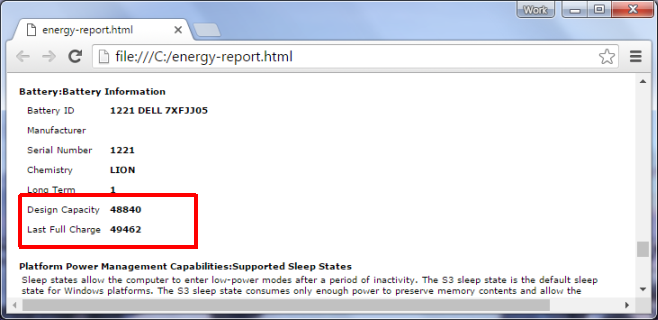
Op Windows 8 & 10
Open in Windows 8 en 10 een verhoogde opdrachtprompt en voer de volgende opdracht in;
powercfg/batteryreport
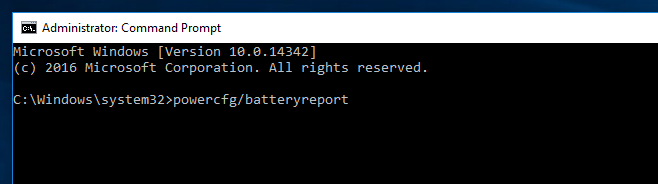
Wacht een paar seconden tot het rapport is gegenereerd enopen het vervolgens in uw browser. Windows 8 & 10 geven u een veel gemakkelijker te lezen en beter opgemaakt rapport. Zoek naar het gedeelte 'Schattingen van de levensduur van de batterij' en vergelijk de volledige lading met de ontwerpcapaciteit. Als de volledige lading erg laag is, moet u misschien kijken of u een nieuwe batterij voor uw systeem kunt krijgen. Het onderstaande rapport laat zien wat u ziet als de batterij leeg is en niet meer wordt opgeladen.
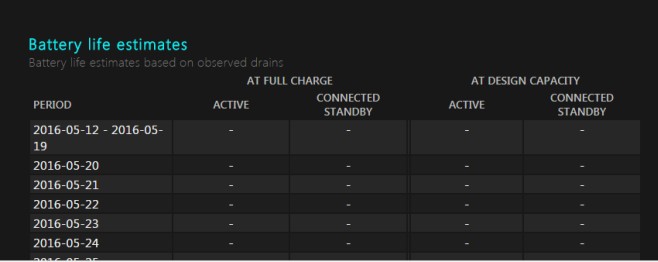
Als u ooit stopt met het gebruik van een laptop en deze voor een langere periode moet bewaren, moet u de batterij verwijderen en voordat u deze inpakt.











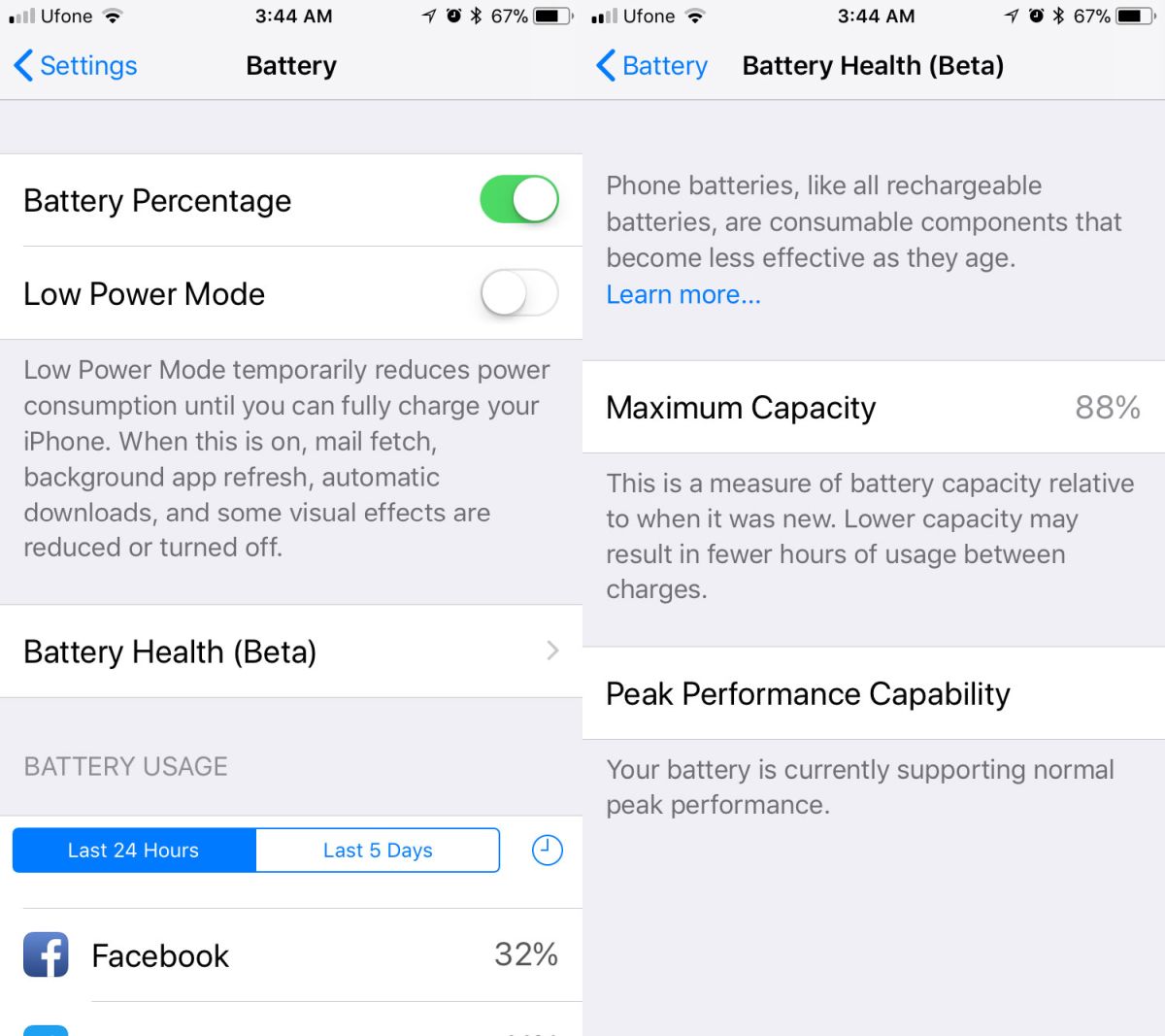

Comments